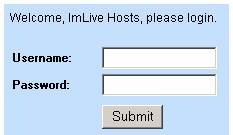 Для
этого, загружаем стартовую страницу ImLive по адресу http://imlive.com/Login.asp?host , где вводим свой логин и пароль:
Для
этого, загружаем стартовую страницу ImLive по адресу http://imlive.com/Login.asp?host , где вводим свой логин и пароль:1. Ввод логина и пароля.
Прежде чем приступить к работе в видео-чате, необходимо ознакомиться со внутренней структурой сайта, заполнить профайл, закачать фотографии, оформить Фан-клуб и т.д.
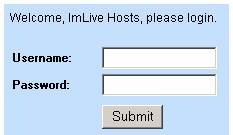 Для
этого, загружаем стартовую страницу ImLive по адресу http://imlive.com/Login.asp?host , где вводим свой логин и пароль:
Для
этого, загружаем стартовую страницу ImLive по адресу http://imlive.com/Login.asp?host , где вводим свой логин и пароль:
![]() логин
логин
![]() пароль
пароль
2. Домашняя страница
модели.
Итак, вы оказались на домашней странице, которая выглядит следующим образом:
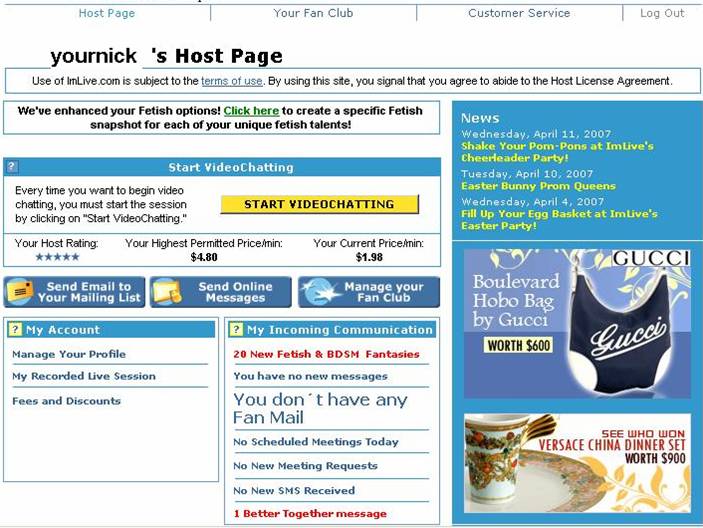
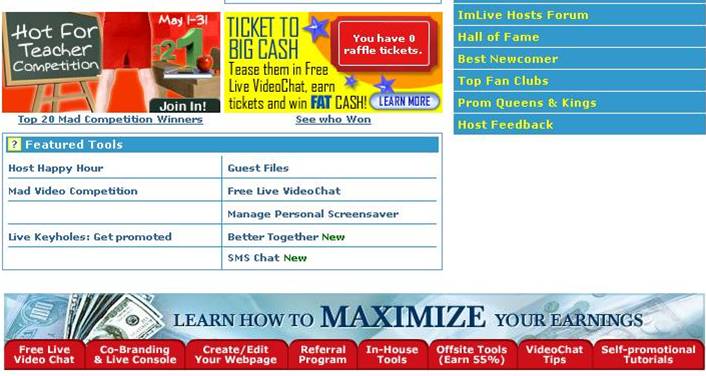
Вверху окна вы видите ссылки меню:
Host Page – домашняя страница модели,
Your Fan Club – ваш Фан-клуб,
Customer Service – служба технической поддержки,
Log out – выход.
В центре странички – множество настроек и опций. Каждый подраздел снабжен подсказками – значок вопроса возле каждого раздела.
В правой стороне окна на синем фоне публикуются последние новости об изменениях на сайте, списки лидеров, награды лучшим. Под картинками расположено несколько ссылок: форума ImLive, топ-100, лучшие новенькие, лидеры Фан-клубов. Разберемся со всем по порядку.
3. Меню My Account.
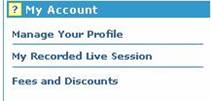
В этом разделе вы редактируете свой профайл:
закачиваете новые фото, записываете видео, устанавливаете ценник, управляете
системой скидок. Значок вопроса слева – помощь по разделу.
3.1. Manage
Your Profile. (Меню My Account > Manage Your
Profile)
В этом разделе вы можете закачивать и удалять свои фотографии, записывать клипы и редактировать информацию о себе.
Нажав на ссылку Manage Your Profile, перед вами откроется следующее окно:
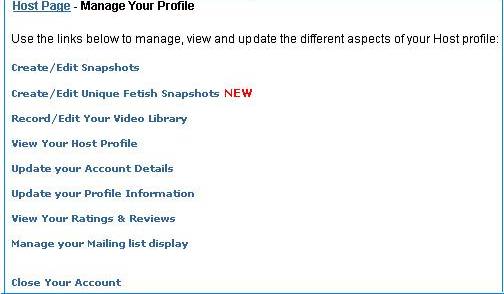 Create / Edit Snapshots – создание и
редактирование архивных фото,
Create / Edit Snapshots – создание и
редактирование архивных фото,
Create / Edit Unique Fetish Snapshots – создание и редактирование фетишных фото,
Record / Edit Your Video Library – записать и редактирование видео-роликов,
View Your
Host Profile – просмотр вашего профайла,
Update your Account Details – обновить детали вашей регистрации,
Update your Profile Information – обновить информацию в профайле,
View Your Ratings & Reviews – просмотреть ваш рейтинг и отзывы,
Manage your
Mailing list display – настройки показа почты,
Close Your Account – удалить регистрацию на сайте.
Теперь рассмотрим все эти опции подробнее.
3.1.1. Create / Edit Snapshots. Этот раздел посвящен вашим фотографиям.
Кликнув на ссылку перед вами откроется следующее окно, в котором вы можете:
![]()
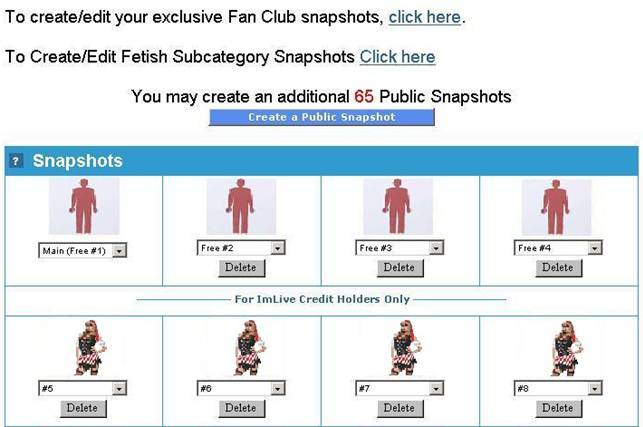 создать
фото для Фан-клуба,
создать
фото для Фан-клуба,
![]() создать
фото для подкатегории Фетиш,
создать
фото для подкатегории Фетиш,
![]() сделать
новые фото,
сделать
новые фото,
![]() изменить
порядковый номер фотографии,
изменить
порядковый номер фотографии,
![]() удалить
фото.
удалить
фото.
Первые 4 фотографии доступны для свободного просмотра, остальные – только для зарегистрированных на сайте мемберов. Возле каждой фотографии вы видите ее номер. Последовательность показа фото можно изменять. Самая первая фотография – профайльная и будет отображаться в общем списке моделей сайта. Под каждой фото – кнопка удаления Delete.
К первым двум опциям – фото в Фан-клуб и для фетиш-подкатегории мы вернемся позже. (см. п. 3.1.2., п. 21.4)
А пока узнаем, как можно закачать фото в архив.
a) Закачать фото в архив. Нажимаете на кнопку Create a Public Snapshot и перед вами открывается окно:
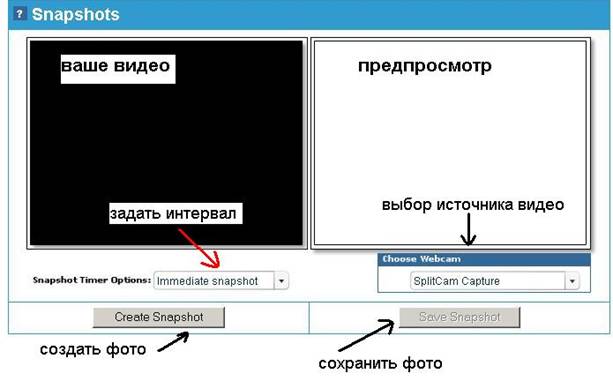 На
выбор вы можете сделать фото непосредственно с камеры, либо закачать через WebCamSplitter.
На
выбор вы можете сделать фото непосредственно с камеры, либо закачать через WebCamSplitter.
Итак, в появившемся окне выбираете источник видео (choose Webcam), задаете (или не задаете) интервал времени (Snapshot Timer Options). Когда готовы – нажимаете кнопку Create Snapshot.
Ваша фотография появится в правом окне. Если вас все устраивает – нажимаете Save Snapshot и ваше фото сохранится в архиве.
Если фото вас не устраивает, повторяете процедуру заново.
После того, как вы сохранили фото, страница обновится, и вы попадете в галерею ваших общих фотографий. По такому принципу вы можете закачать более 100 фото.
б) Закачать фото на профайл.
Фотография профайла будет отображать вас в списке всех моделей сайта. Она – ваша визитная карточка, поэтому должна быть яркой (что, впрочем относится и к другим фото).
Принцип здесь тот же самый, что и при закачке обычных фото. После того, как вы сделали (закачали) фотографию для профайла и вас выбрасывает в галерею, под нужной вам фото, где отображается ее номер, выбираете Main (Free #1). И все. В любое время вы можете точно так же изменить основное фото, закачав новое в архив, и сделав ее первой в списке.
3.1.2. Create / Edit Unique Fetish
Snapshots.
В этом разделе вы можете выбрать фото-иллюстрацию к заявленным в вашем профайле фетишам. Это может быть фотография из вашего архива, либо новая. (Подробнее о выборе фетишей см. п. 3.1.6)
Итак, перед вами открылось окно:

Слева – отображаются заявленные вами в профайле фетиши,
под каждым из них –
ссылка Select or Create a New Snapshot.
Справа –
выбранная фотоиллюстрация.
Под каждой фото –
опция удаления – Remove.
Чтобы добавить фотографию к выбранному фетишу, кликните мышкой на ссылку Select or Create New Snapshot.
В открывшемся окне выберите одну из фотографий из вашего архива, нажав кнопку Choose.
![]()
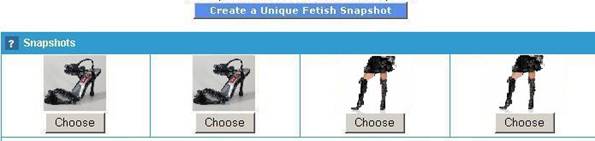 Если ни одна из
фотографий не устраивает – нажмите Create a Unique
Fetish
Snapshot.
Если ни одна из
фотографий не устраивает – нажмите Create a Unique
Fetish
Snapshot.
Перед вами откроется уже знакомое окно – такое же, как при загрузке фотографий.
Далее действуете по плану, описанному в п. 3.1.1.а.
После успешной загрузки, фото отобразится напротив вашего фетиша.
3.1.3. Record / Edit Your Video Library. (Меню My Account > Manage
Your Profile)
В этом разделе у вас есть возможность создать бесплатный рекламный ролик для раскрутки на сайте. Здесь же можно создавать серии видео, посвященных какой-либо тематике – выбор целиком ваш. В каждой из тем, первый ролик – бесплатный, остальные доступны для просмотра за деньги. Лимит общего количества видеоклипов – 30 мб.
Создание промо-ролика.
Пройдя по ссылке Record / Edit Your Video Library, вы увидите опцию записи:
![]()
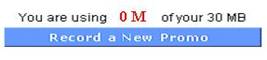
Нажав на кнопку Record, перед вами откроется новое окно с параметрами. Чтобы записать видео, кликаете правой кнопкой мыши на область видео-камеры. В появившемся меню Settings выбираете источник видео. Далее нажимаете на кнопку Record и записываете ваш клип.
Окно записи видео:
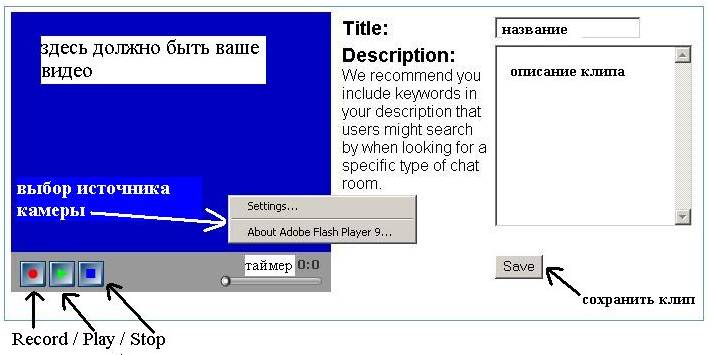
После того, как клип записан и вас он устраивает, вы добавляете заглавие, описание и сохраняете его.
Максимально возможный размер клипа – 3 минуты. Минимальный – 30 секунд. Это относится ко всем типам видео (за исключением записи приватов).
Создание профессионального ролика.
После того, как вы записали промо-ролик, можно создавать платные видео. Для этого возвращаетесь в окно создания видео-клипов. Здесь уже появился ваш клип, который вы можете обновить (Re-record/Update Promo), отправить в Фан-клуб или удалить из списка.
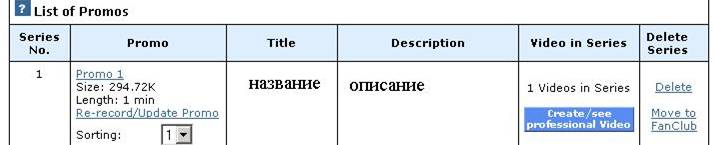
![]()
Чтобы создать платное видео, кликаете мышкой Create / see professional Video,
![]()
и в следующем окне нажимаете
Принцип записи – такой же, как и при создании обычного клипа. При желании вы можете перезаписать либо удалить ролик. В списке видео-серии можно проверить количество просмотров:
![]()
![]()
![]()
![]()
![]()

перезаписать видео заглавие описание кол-во просмотров удалить видео
3.1.4. View
Your
Host
Profile.
Пройдя по этой ссылке, можно увидеть свой профайл таким, каким его видят посетители сайта.
3.1.5. Update
Your
Account
Details.
Обновить детали вашей регистрации. Этот пункт нам не нужен.
А нужен следующий –
3.1.6. Update Your Profile Information. (Обновить
информацию профайла)
В этом разделе вам надо заполнить данные о себе и своих приоритетах. В каждом подразделе есть подсказка – знак вопроса в левом углу окна, кликнув на который можно узнать подробности.
Итак, окно выглядит следующим образом:
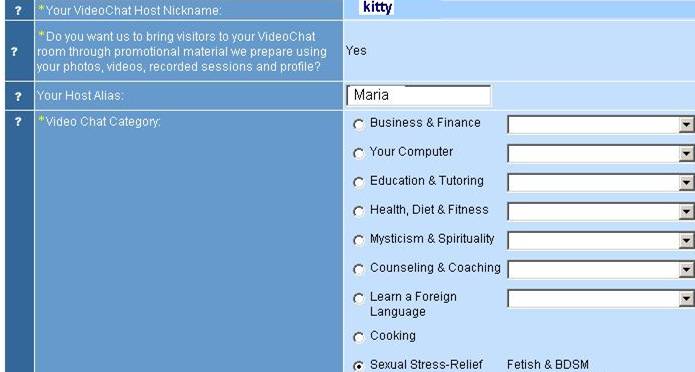 Вверху
вы видите свой никнейм и
виртуальное имя, ниже – категорию.
Вверху
вы видите свой никнейм и
виртуальное имя, ниже – категорию.
В этом разделе ничего менять не нужно.
![]() ваше
виртуальное имя
ваше
виртуальное имя
![]() категория
категория
Ниже вы отмечаете:
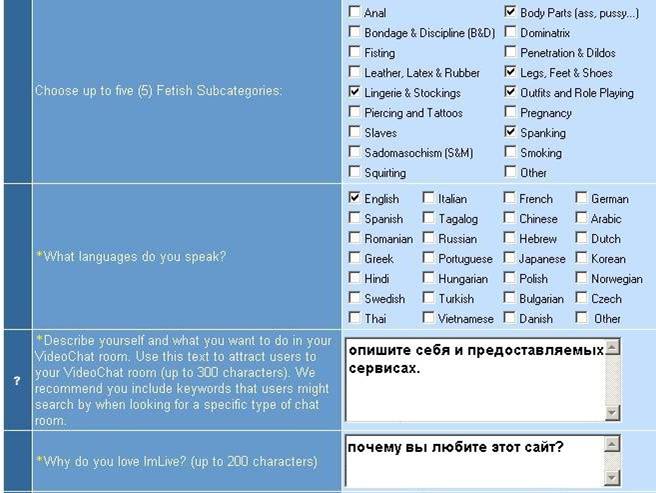
![]() подкатегории
фетиша, которые наиболее привлекательны для вас (далее эти фетиши вы можете
проиллюстрировать соответствующими фотографиями),
подкатегории
фетиша, которые наиболее привлекательны для вас (далее эти фетиши вы можете
проиллюстрировать соответствующими фотографиями),
![]() какими
иностранными языками владеете,
какими
иностранными языками владеете,
![]() пишите
о себе,
пишите
о себе,
![]() и том, почему вам нравится этот сайт.
и том, почему вам нравится этот сайт.
Еще ниже:
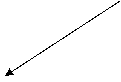
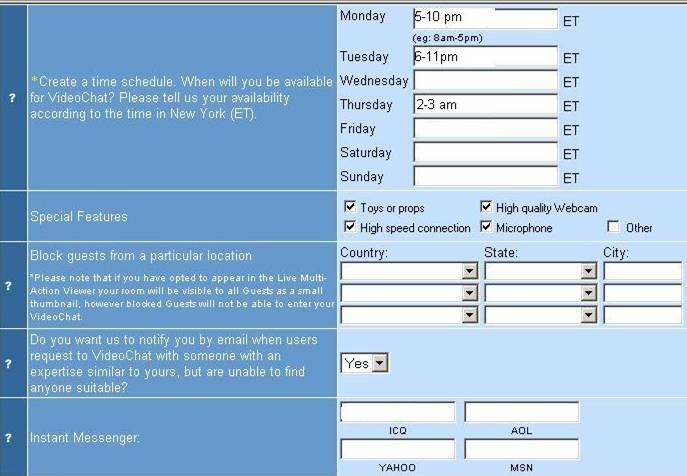 заполняете расписание
заполняете расписание
![]() ставите
галочки, если у вас есть что-либо из представленного списка (аудио,
высокоскоростной интернет и т.д.),
ставите
галочки, если у вас есть что-либо из представленного списка (аудио,
высокоскоростной интернет и т.д.),
![]() если
надо, выбираете страны, которые хотите заблокировать,
если
надо, выбираете страны, которые хотите заблокировать,
![]() выбираете
Yes, если хотите получать на свой почтовый ящик
уведомления, что ваш профайл
близок к запросам какого-либо посетителя (безуспешно пытавшегося найти
определенный вид сервиса). После чего вы можете связаться непосредственно с
гостем и обсудить детали.
выбираете
Yes, если хотите получать на свой почтовый ящик
уведомления, что ваш профайл
близок к запросам какого-либо посетителя (безуспешно пытавшегося найти
определенный вид сервиса). После чего вы можете связаться непосредственно с
гостем и обсудить детали.
Мы подошли к самой важной части профайла. Здесь вы указываете:
![]()
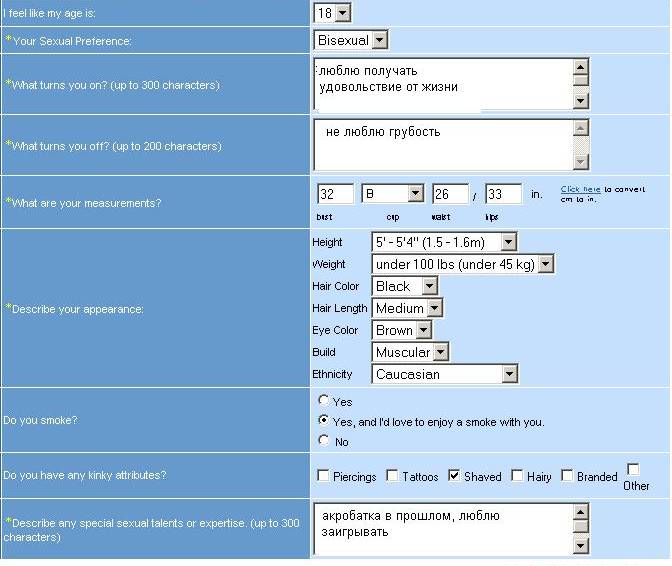 виртуальный
возраст,
виртуальный
возраст,
![]() секс-ориентацию,
секс-ориентацию,
![]() то,
что вас заводит,
то,
что вас заводит,
![]() то,
что не нравится,
то,
что не нравится,
![]() объемы
фигуры,
объемы
фигуры,
![]() параметры
внешности,
параметры
внешности,
![]() курите
ли,
курите
ли,
![]() дополнительные
параметры,
дополнительные
параметры,
![]() ваши
таланты и умения.
ваши
таланты и умения.
После всех сделанных изменений нажимаете
кнопку![]() – это сохранит все
сделанные вами изменения.
– это сохранит все
сделанные вами изменения.
3.1.7. View Your Ratings and Reviews. (Меню My Account > Manage
Your Profile)
На сайте существует система рейтинга, построенная на основе голосования мемберов за ваше шоу. Каждый, кто провел 2 и более минуты в вашем видео-чате, может проголосовать за вас, поставив от одного до пяти баллов (баллы отображаются в виде количества звездочек). Каждый мембер может проголосовать за вас дважды. Но если клиент потратил в чате более 200$, то у него появляется право отдавать свой голос за вас после каждого нового визита.
Чтобы посмотреть ваш общий рейтинг и количество голосов, проходите по ссылке View Your Ratings and Reviews, после чего перед вами открывается это окно:
![]()
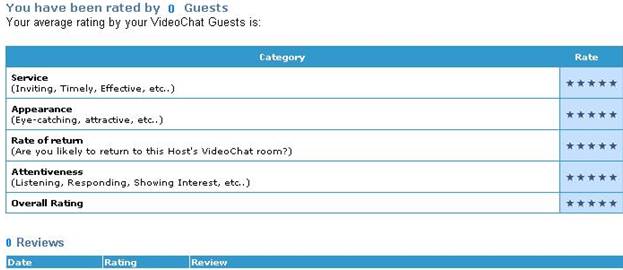
Вверху отображается общее количество человек, проголосовавших за вас,
![]() справа
– средний балл
(количество звезд).
справа
– средний балл
(количество звезд).
![]() Чуть
ниже вы видите отзывы посетителей о вашем шоу.
Чуть
ниже вы видите отзывы посетителей о вашем шоу.
3.1.8. Mailing List Display.
В этом подразделе вы можете выбрать, отображать ли письма на вашей домашней странице или нет.
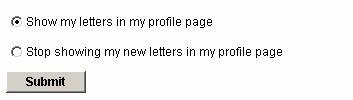
![]() Выбрав
один из пунктов, нажимаете кнопку Submit, подтверждая
сделанные изменения.
Выбрав
один из пунктов, нажимаете кнопку Submit, подтверждая
сделанные изменения.
3.1.9. Close
my account.
Отменить регистрацию на сайте. Эта опция вам не пригодится, поэтому следуем далее.
4. Работа в видео-чате.
Оставим на время разбор возможностей ImLive и рассмотрим принцип работы в видео-чате.
Вспомним тему рейтингов. Как понимаете, вы новичок на сайте, а рейтинг из ниоткуда не берется – его надо заслужить. И второе – ваша начальная цена – 0.98 / мин. После того, как общее время продаж в видео-чате составит 90 минут, цена автоматически поднимается до $1.98 и далее вы сможете выставлять цену в пределах $1.98-$4.80 за минуту привата. Чем выше ваш рейтинг, тем больше максимальная цена. Чтобы начать работать в этом направлении, ознакомимся со структурой видео-чата.
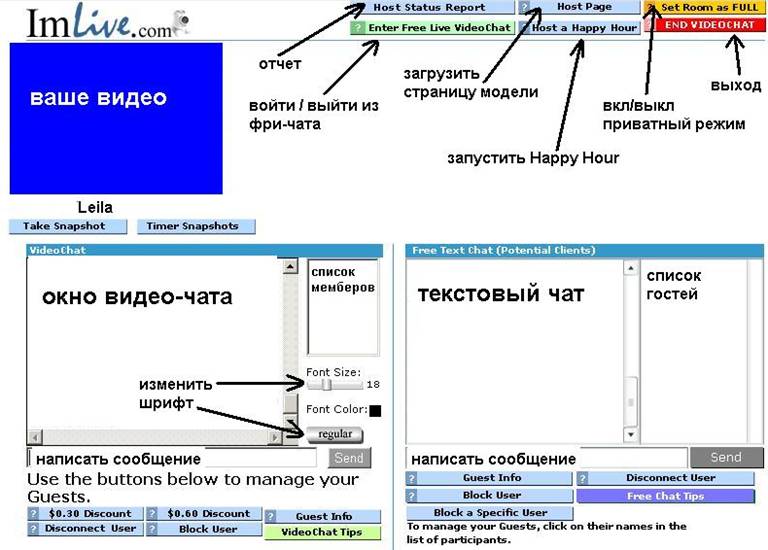
В правой верхней половине окна перед вами расположены несколько кнопок меню чата. Рассмотрим, что они означают.
Host Status Report. Нажав на кнопку, перед вами откроется окно, где отображается статистика вашей текущей сессии: цена, статус комнаты, текущее время и общее количество минут, проведенное в видео-чате, количество посетителей в данный момент.
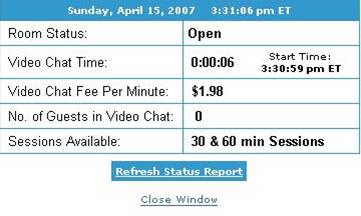
![]() Ссылка
Refresh
Status
Report
обновит текущую информацию.
Ссылка
Refresh
Status
Report
обновит текущую информацию.
![]() Чтобы
закрыть это окно, нажмите Close
Window.
Чтобы
закрыть это окно, нажмите Close
Window.
Host Page. Кликнув на эту кнопку меню, перед вами откроется ваша домашняя страничка модели.
Set Room as FULL – переключить комнату в режим «занято». В этом случае вы останетесь с посетителем один на один. Повторное нажатие этой кнопки позволит впускать нескольких гостей. Запомните, что если ваш чат пуст, а в окне меню отображается Set Room As Open – никто к вам зайти не может. (см. подробнее п. 4.3.)
Enter Free Live VideoChat – запустить бесплатный видео-чат. Повторное нажатие кнопки вернет вас в платный режим. (см. п. 4.5.)
Host a Happy Hour – запустить счастливый час. (см. п. 4.8.)
End VideoChat – завершить сессию.
4.1. Choose Webcam. Под окном текстового чата вы выбираете источник видео, чтобы ваше изображение начало транслироваться. В нашем случае это Conexant BtPCI Capture, но у вас может быть и другой.
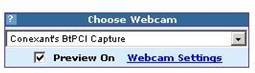
4.2. Take Snapshot.
Прямо под окном вашего видео расположены две кнопки: Take Snapshot и Timer Snapshots. С помощью их вы можете делать фотографии прямо на месте.
Take Snapshot – сделать одно фото. Timer Snapshots – сделать несколько фото, здесь же можно задать время задержки между ними.

Идем далее. Итак, перед вами два окна: VideoChat и Free Text Chat. Разберем подробнее оба чата.
4.3.VideoChat – платный видео-чат. В нем может находиться несколько человек, либо один – по
вашем усмотрению. Если вы уверены, что можете удерживать внимание сразу
несколько человек одновременно – прекрасно. Если предпочитаете уделять все
внимание одному гостю – нажмите в верхнем правом углу кнопку![]() ,
после того как посетитель зашел на ваше видео. Это переместит вас в режим
тет-а-тет чата. Никто более не сможет присоединиться к вам.
,
после того как посетитель зашел на ваше видео. Это переместит вас в режим
тет-а-тет чата. Никто более не сможет присоединиться к вам.
Чтобы вернуть ваш чат в обычный режим
– нажмите эту
кнопку еще раз (Set
Room
as
OPEN) –![]() .
.
Когда кто-либо пытается войти к вам на видео, вы услышите звуковое оповещение, в чате появится всплывающее окно, где высветится ник мембера и запрос. Чтобы принять предложение, нажимаете Accept.
Если в вашей комнате находится несколько посетителей, то общение с каждым из них осуществляется нажатием мышки на его ник. После чего вы пишите ему персональное сообщение.
Font Size – переместите ползунок Font Size, если вы хотите сделать шрифт текста крупнее. Regular / Bold – изменить начертание шрифта.
Под окном видео-чата вы видите еще несколько кнопок. Разберем их назначение.
$0.30 / $0.60 – скидки. В зависимости от личных предпочтений, вы можете дать гостю вашего видео-чата поминутную скидку в размере 0.30 или 0.60 центов в минуту. Для этого достаточно выбрать ник гостя и нажать одну из данных кнопок.
Disconnect User – кнопка позволяет выбросить неугодного посетителя из видео чата. Например, в случае, если он необоснованно груб к вам.
Block User – заблокировать вход в комнату посетителю.
Guest Info – просмотреть информацию о посетителе. Сведения о мемберах можно добавлять и редактировать.
VideoChatTips – подсказки по работе кнопок меню видео-чата.
После окончания видео-чата, посетитель может оставить вам чаевые за хороший сервис. Вы получите 35% от этого, остальное заберет себе сайт.
4.4. Free Text Chat (Potential Clients) – бесплатный текстовый чат.
Сюда могут заходить потенциальные клиенты перед тем, как посетить ваш видео-чат. Кто-то из них хочет уточнить детали вашего гардероба, кто-то – насколько хорошо вы владеете той или иной тематикой и т.д. В чате могут находиться несколько человек одновременно. У каждого гостя справа от ника вы можете заметить букву (f) или (p). Что означают эти буквы?
(f) – гость, на счету у которого нет денег в данный момент, (p) – посетитель с кредитами. С каждым из гостей текстового чата можно общаться приватно: для этого нажмите на его ник – он подсветится зеленым цветом. Чтобы вернуться в общий текстовый чат – нажмите на ник посетителя еще раз.

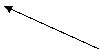
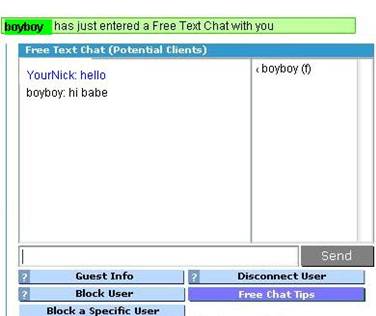
Когда кто-либо зайдет в текстовый чат, вы услышите краткое звуковое оповещение, и над окном чата высветится сообщение.
Под окном текстового чата расположены несколько кнопок:
Guest Info – информация о посетителе.
Block User – заблокировать посетителя.
Disconnect User – выбросить посетителя из текст-чата.
Block a Specific User – заблокировать специфического гостя.
Free Chat Tips – подсказке по работе текст-чата.
4.5. Free
Video
Chat.
Помимо платного видео-чата, у вас есть возможность общаться с неплатящими гостями (показ обнаженного тела в этом случае запрещен). Эта опция – возможность дополнительно раскрутки своей комнаты. Общаясь во фри-чате вы можете убедить новых посетителей зарегистрироваться на сайте и прийти на ваше видео. Каждый гость может находиться во free-chat 3 минуты. За каждую минуту, проведенную в этом чате, вы получаете один купон. Набравшие наибольшее количество купонов за период, получают награды от сайта. (о купонах см. подробнее п. 7)
Итак, для того чтобы стартовать бесплатный видео-чат, нажмите на кнопку
![]() ,
расположенную вверху окна вашей комнаты. Чтобы вернуться в обычный режим,
нажмите
,
расположенную вверху окна вашей комнаты. Чтобы вернуться в обычный режим,
нажмите ![]() .
.
Общаться с посетителями во free-chat вы можете как в общем окне, так и с каждым персонально. Выбор гостя осуществляется кликом мышки на его ник. Приход каждого посетителя сопровождается звуковым оповещением.
По умолчанию, каждый раз когда вы запускаете свою сессию, перед вами открывается следующее окно, предлагающее вам запустить фри-чат:
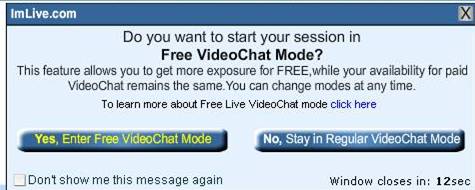 На
выбор вам предоставляется:
На
выбор вам предоставляется:
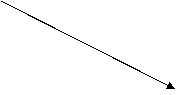 запустить
бесплатный видео-чат
запустить
бесплатный видео-чат
(Yes, Enter Free VideoChat Mode)
![]()
или остаться в обычном чате (No, Stay
in
Regular
VideoChat Mode).
![]()
Чтобы это сообщение не появлялось каждый раз, когда вы запускаете сессию, поставьте галочку.
Если кто-либо из гостей заходит в ваш видео-чат, free-chat автоматически дезактивируется. По окончании привата, вы можете запустить бесплатный чат заново, или оставить прежний режим.
4.6. Coupon
Guests
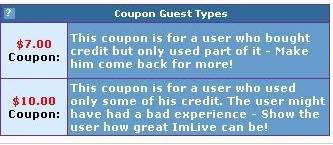 Под
окном видео-чата расположена памятка о еще двух типах гостей, которые могут вас
посетить. Дело в том, что новеньким гостям сайта раздают купоны на $7 и $10, в
случае если они потратили лишь часть кредитов. По сути, такой посетитель не отличается от обычного, просто
у первого – ограниченное число кредитов. Если такой гость
заглянет к вам в чат, ваша задача – заинтересовать его и сделать все для того,
чтобы он вернулся за бОльшим.
Под
окном видео-чата расположена памятка о еще двух типах гостей, которые могут вас
посетить. Дело в том, что новеньким гостям сайта раздают купоны на $7 и $10, в
случае если они потратили лишь часть кредитов. По сути, такой посетитель не отличается от обычного, просто
у первого – ограниченное число кредитов. Если такой гость
заглянет к вам в чат, ваша задача – заинтересовать его и сделать все для того,
чтобы он вернулся за бОльшим.
4.7. Discount
Codes.
После того, как вы продадите 90 минут приватного времени, и переоткроете вашу комнату, под окнами с видео-чатом появится табличка со скидками:
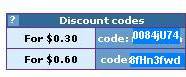
Коды скидок отображаются прямо в окне видео-чата для вашего же удобства – не надо загружать личную модель и заходить в настройки профайла.
В любое время можете предложить мемберу одну из скидок, указанную у вас.
4.8. Happy Hour.
Эта опция – прекрасная возможность раскрутки на сайте. После того, как вы заработали 20$ от продаж в видео чате (сюда не включаются деньги от Фан-клуба, просмотр видео и пр.), вы можете воспользоваться функцией Happy Hour.
Что такое счастливый час? Вы должны отработать в нем ровно час, после чего ваша комната вернется в обычный режим. За этот час вы получаете 10$ от сайта.
Для мемберов это еще большая радость – зашедшие в видео-чат платят 1.49 в минуту. Их деньги вам не поступают, Максимальное количество человек в Happy Hour – шесть. Желательно уделять внимание всем посетителям – не забывайте, они могут голосовать за вас.
Если время Happy Hour вышло, а кто-то из мемберов остался в вашем чате, то оплата по-прежнему составит 1.49, но деньги эти вы уже будете получать.
Закрывать Happy Hour раньше времени нельзя, иначе сайт оштрафует вас на те же 10$.
Как запустить счастливый час?
Способ 1.
Для того чтобы начать трансляцию счастливого часа, заходите на свою домашнюю страницу, далее внизу страницы находите меню Feature Tools.
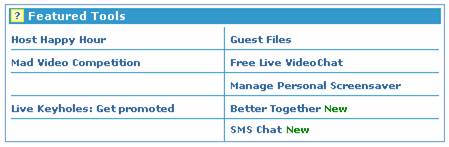
![]() Кликаете
на ссылку Host
Happy
Hour, после чего нажимаете кнопку Start внизу окна.
Кликаете
на ссылку Host
Happy
Hour, после чего нажимаете кнопку Start внизу окна.
![]()
Способ 2.
Кликаете кнопку меню Host a Happy
Hour
прямо из своего видеочата. В появившемся новом окне
нажимаете![]() .
.
Вы можете не попасть с первого раза в Happy Hour – общее количество моделей, транслирующих счастливый час ограниченно. Поэтому, если все места на данный момент заняты, вы получите соответствующее сообщение об этом. Попытайтесь чуть позже.
5. Управление ценами и скидками.
Итак, вы продали свои первые 90 минут. Теперь вы можете управлять своими ценами, скидками. Заходим в My Account > Fees and Discounts.
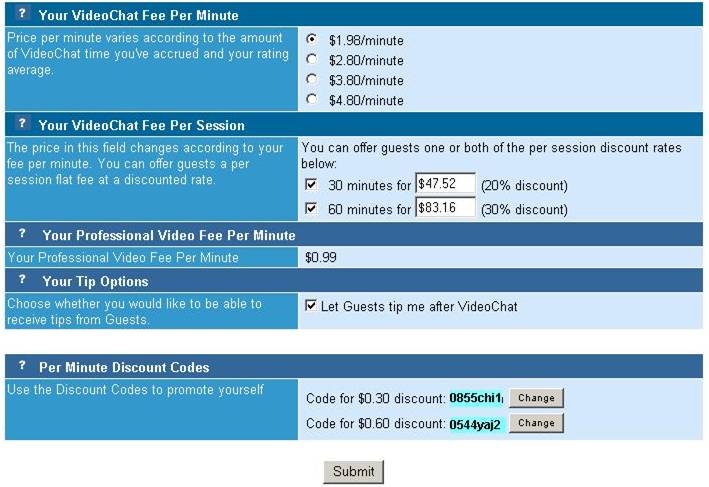
![]() выбор
цены,
выбор
цены,
![]()
![]() активировать
/ отключить скидки за 30 минутную и 1 часовую сессии,
активировать
/ отключить скидки за 30 минутную и 1 часовую сессии,
![]() цена
за ваши видеоклипы
цена
за ваши видеоклипы
![]() чаевые
чаевые
![]() скидки
скидки
![]()
![]() сохранить
изменения
сохранить
изменения
Your VideoChat Fee Per Minute – цена вашего видео-чата. (Изменение цены автоматически обновит остальные ценники)
Your VideoChat Fee Per Session. Помимо того, что мембер может заходить к вам на определенное количество минут, он может купить заранее полчаса/час вашего времени. Вы со своей стороны можете предложить ему скидки за один или оба вида сессий. Учтите, что помимо этих скидок, посетитель получает 50% скидку от сайта в случае покупки этих длинных сессий.
Your Professional Video Fee Per Minute – цена в минуту за просмотр видеоклипов из вашей коллекции.
Your Tip Options – поставьте галочку, если хотите получать чаевые от мемберов.
Per Minute Discount Codes. Коды, изображенные здесь – дополнительная поминутная скидка за ваш видео-чат, которую вы можете дать посетителю в случае его просьбы. Это дело добровольное.
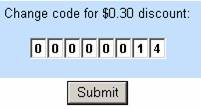
![]() Вы
можете изменить код по своему усмотрению, нажав кнопку change, и набрав
другую комбинацию символов.
Вы
можете изменить код по своему усмотрению, нажав кнопку change, и набрав
другую комбинацию символов.
![]() Чтобы
сохранить сделанные изменения, нажимаете кнопку Submit.
Чтобы
сохранить сделанные изменения, нажимаете кнопку Submit.
6. Просмотр заработанных денег.
Пройдя по ссылке Track Your ImLive Earnings (http://imlive.com/Login.asp?host), вы можете посмотреть статистику за интересующий вас отрезок времени.
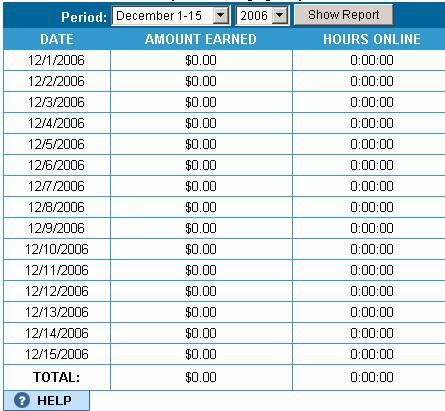
В открывшемся окне, выбираете период времени и год. После этого нажимаете кнопку Show Report.
Обновленная страница отобразит все ваши
заработки за указанный период времени.
Чтобы посмотреть подробную статистику, кликните на интересующий вас день с заработками:

В открывшемся окне вы видите:
Guest – ник посетителя,
Start Time – время начала сессии,
Duration – продолжительность,
Transaction – за что именно поступила оплата (просмотр видео-клипа, записанных сессий, видео-чат, чаевые),
Price – цена,
Discount per Minute – сведения о предоставленных вами скидках,
Host Commission – получаемый процент,
Amount Earned – количество заработанных денег.
Внизу страницы отображается общее количество денег – TOTAL EARNED.
7. Raffle
Tickets.
(Купоны)
Вспомним про бесплатный видео-чат. Как вы помните, гости могут находиться в нем 3 минуты, и за каждую из них вы получаете один «билетик» – купон. Для чего они нужны? Если за период вы оказываетесь в тройке лидеров, набравших наибольшее число купонов, то вы получите денежный приз от сайта. Размер бонуса колеблется от 200–400$. Чем больше времени вы проведете во free-chat, чем большее количество посетителей к вам зайдет – тем выше шансы на победу. Каждая минута приравнивается к одному купону. Общее количество купонов отображается на вашей страничке модели:
![]()

Кликнув на ссылку Learn More вы можете узнать подробнее об этой опции.
Напомню, что во фри-чате запрещен показ обнаженного тела.